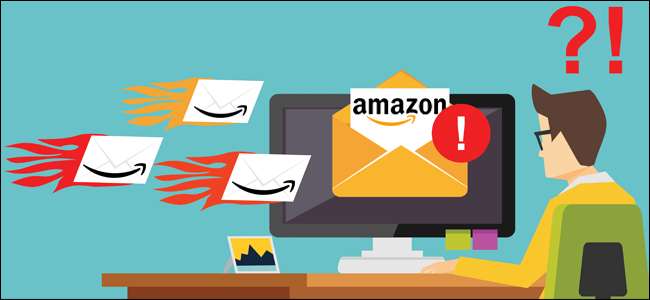
Amazon lähettää paljon sähköposteja. Jotkut näistä ovat hyödyllisiä - esimerkiksi ilmoituksia tilauksenne läpikäymisestä tai esimerkiksi tilauksen ongelmista. Mutta loput voivat saada hermosi. Näin karkotetaan kaikki viimeiset heistä.
Amazon haluaa todella lähettää sinulle enemmän tai vähemmän mitä haluaa, joten kaikkien näiden sähköpostien asetukset on haudattu syvälle asiakastilin sivuille. Suorita nämä vaiheet yksi kerrallaan, jotta et enää halua vastaanottaa kaikkia viestejä, joita et halua.
Ensimmäinen vaihe: Kirjaudu sisään Amazoniin ja siirry tilisi sivulle
Ensinnäkin, siirry Amazon.comiin (tai sijaintisi alueelliseen versioon), sinun on tehtävä tämä työpöydän verkkoselaimella tai pyytämällä työpöytäsivustoa mobiiliselaimellasi . Jostain syystä et voi tavoittaa vaihtoehtoa heidän sivustonsa mobiiliversiossa tai heidän mobiilisovelluksessaan.
Napsauta "Tili ja luettelot" -painiketta sivun oikeassa yläkulmassa ja kirjaudu sisään, jos et ole vielä tehnyt niin. Napsauta avattavasta luettelosta Oma tili -kohtaa.
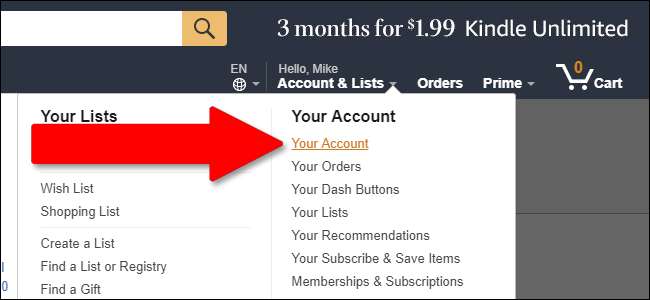
Tämä sivu sisältää kaikki Amazon-tilisi asetukset. Huomaa, että muiden Amazon-ominaisuuksien - kuten Audible, Woot, Kindle Publishing ja niin edelleen - asetukset eivät sisälly hintaan. Sinun on poistettava kyseisten palvelujen sähköpostit käytöstä erikseen.
Vaihe 2: Määritä viestintämääritykset
Ensimmäinen asia, jonka teemme nyt, kun olemme saapuneet tilisivulle, on määrittää muutama viestintämääritys. Näihin asetuksiin kuuluvat muun muassa se, saatko mainosmateriaalia fyysisen postin kautta, kuinka haluat sähköpostin muotoilun, ja luokatyypit, joille et halua nähdä mainosviestejä.
Etsi tilisivulta Sähköposti, ilmoitukset, viestit ja mainokset -kohtaa ja napsauta sitten Yhteysasetukset-linkkiä. Voit tehdä asiat entistä nopeammin vain siirry suoraan Viestintämääritykset-sivulle tällä linkillä (sinua pyydetään kirjautumaan sisään, jos et vielä ole).
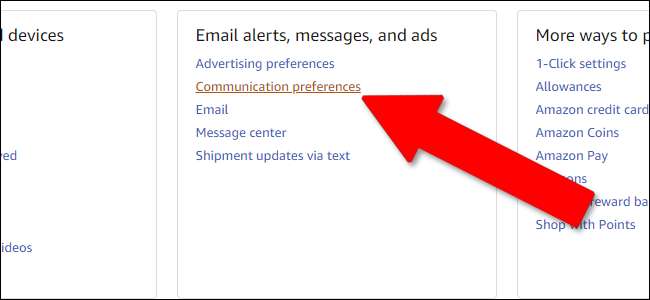
Tällä sivulla on kolme asetusryhmää: Postitettu markkinointitiedot, Yleiset asetukset ja Kampanjasähköpostit. Otetaan ne yksi kerrallaan.
Laajenna ensin "Markkinointitiedot postitse" -osio. Asetus käsittelee fyysistä postia (painetut luettelot, jäsenetiedot ja niin edelleen). Jos et halua vastaanottaa fyysisiä viestejä Amazonilta, valitse Älä lähetä minulle markkinointitietoja postitse -vaihtoehto ja napsauta sitten Päivitä-painiketta.
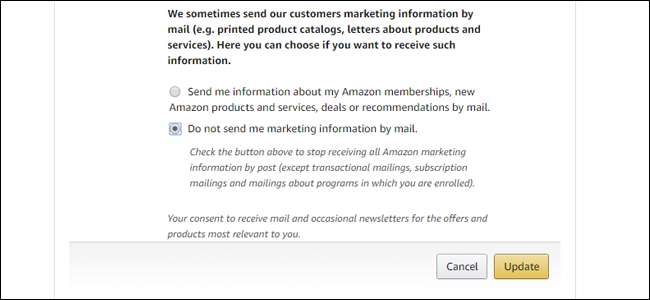
Laajenna seuraavaksi Yleiset asetukset -kohtaa. Jälleen tässä on vain yksi asetus, ja se ohjaa saamasi sähköpostin muotoilua: HTML (tekstillä ja kuvilla) tai pelkkä teksti (ei kuvia). Tee valinta ja napsauta sitten Päivitä-painiketta.
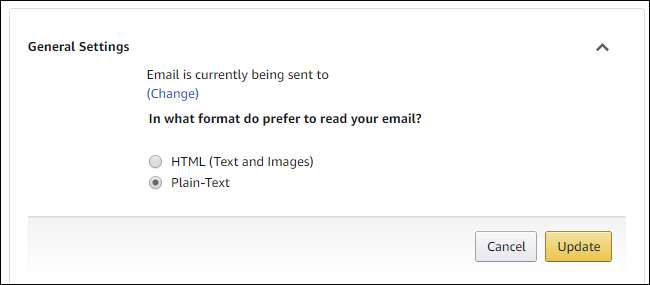
Laajenna seuraavaksi Kampanjasähköpostit-osio. Tätä etsit todella. Tältä alueelta löytyy kymmeniä eri luokkia, jotka, kun ne ovat käytössä, ilmaisevat, että haluat saada kyseiseen osastoon liittyviä markkinointiviestejä. Voit ottaa käyttöön niin monta tai vähemmän kuin haluat.
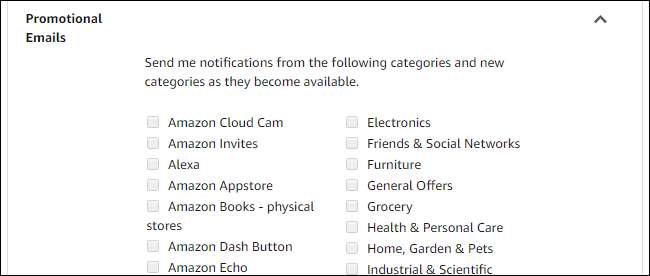
Ja jos et halua markkinointiviestejä lainkaan, sinun ei tarvitse poistaa jokaisen ruudun valintaa erikseen. Valitse sen sijaan luettelon alaosasta Älä lähetä minulle markkinointiviestejä toistaiseksi. Kun olet tehnyt valintasi, ota muutokset käyttöön napsauttamalla Päivitä-painiketta.
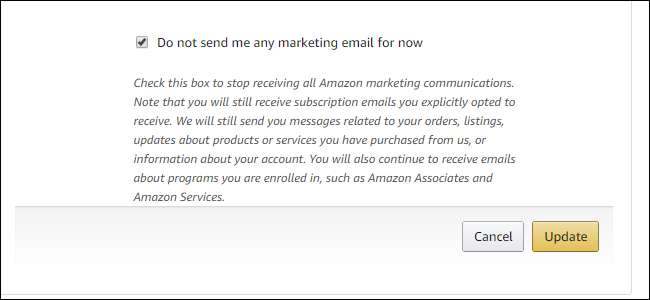
Kolmas vaihe: Määritä sähköpostitilauksesi
Mistä tahansa syystä sinun on määritettävä Amazonin sähköpostitilaukset erillään edellisessä osassa määrittämistäsi mainossähköposteista.
Palaa Tili-pääsivulle ja napsauta Sähköposti-linkkiä saman Sähköposti-ilmoitukset, viestit ja mainokset -osiossa.
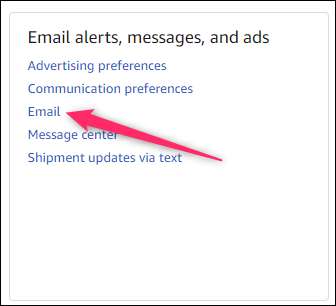
Tällä sivulla näkyvät sähköpostitilaukset, joihin olet tällä hetkellä kirjautunut.
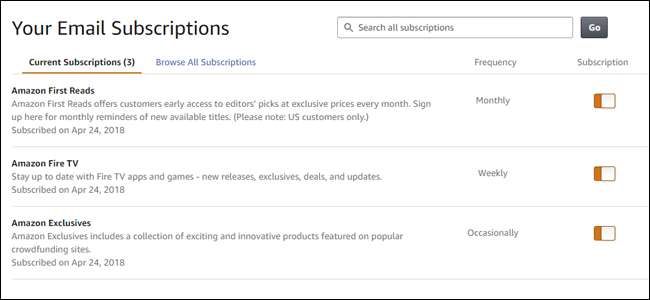
Oletuksena sinun pitäisi nähdä kaikki käytössä olevat tilauksesi Nykyiset tilaukset -luettelossa. Sammuta oikeanpuoleinen kytkin pois päältä kaikesta, mitä et halua vastaanottaa - sinun pitäisi nähdä Taajuus-sarakkeen merkintä muuttua hetkeksi Vahvistamaton tilaukseksi.
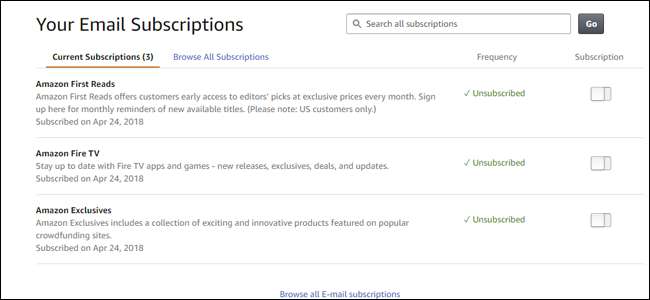
Voit tarkistaa tarkistuksen napsauttamalla "Selaa kaikkia tilauksia" -välilehteä. Tämä on kaikkien Amazon-sähköpostitilausten pääluettelo. Varmista, että kaikki vaihtoehdot, joita et halua, ovat pois päältä (kytkinkuvake on valkoinen, ei oranssi).
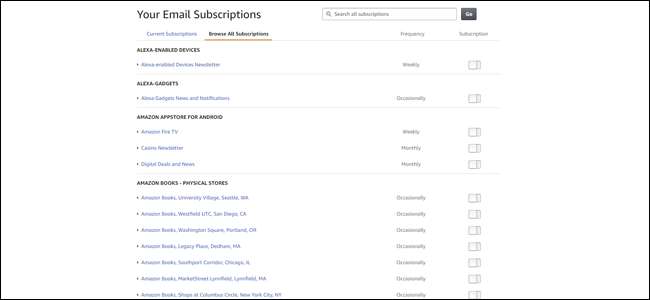
Ikään kuin ajaa kohta kotiin, että he todella haluavat ärsyttää sinua sähköpostilla, Amazon lähettää sinulle sähköpostin vahvistus siitä, ettet halua saada mitään sähköpostia juuri poistamastasi luettelosta. Uh.
Neljäs vaihe: Estä viesti, jonka avulla sähköpostiohjelmaa ei voi estää Amazonia lähettämästä
Valitettavasti on joitain sähköpostiviestejä, joita et voi lopettaa pelkästään Amazon-tilisi asetusten käyttämisestä. Monet näistä sähköposteista ovat itse asiassa jonkin verran hyödyllisiä. Ne sisältävät esimerkiksi tilausten vahvistuksia, lähetysvahvistuksia, tiliäsi koskevia viestejä ja Amazon Marketplacen yksityisten myyjien ja ostajien viestin.
Vaikka et todennäköisesti halua estää mitään näistä virallisista viesteistä Amazonilta, saatat huomata, että jotkut yksityiset ostajat ja myyjät haluavat lähettää sinulle roskapostia. Ehkä teit vain yhden tilauksen heidän kanssaan, ja nyt he eivät lopeta vikailmoituksia palautteen lähettämisestä, arvostelujen kirjoittamisesta tai heidän tavaroidensa ostamisesta. Tämäntyyppiset viestit kannattaa ehkä estää.
Löydät tämäntyyppiset viestit palaamalla jälleen Oma tilisi pääsivulle. Napsauta tällä kertaa Viestikeskus-linkkiä.
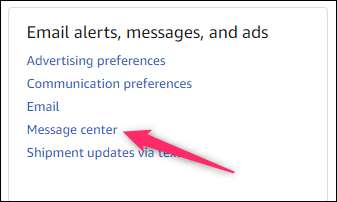
Viestikeskus on Amazonin sisäinen käyttöliittymä Amazonin (tai yksityisten myyjien ja ostajien) viestien hallintaan, ja ne on jaettu useisiin käteviin välilehtiin. Jokainen täällä oleva viesti lähetetään myös sähköpostiosoitteeseesi, mutta on tavallaan hyödyllistä päästä Amazon-sivustolle ja löytää ne kaikki.
Kuten mainitsimme, haluat todennäköisesti jatkaa Amazonin virallisten sähköpostien vastaanottamista. Vaihda kuitenkin Ostaja / Myyjä-välilehdelle ja huomaat todennäköisesti joitain niistä roskapostiviesteistä, joista puhuimme.
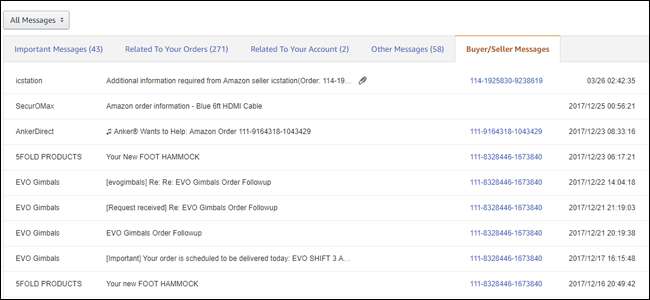
Valitettavasti ei ole rakennettu tapaa estää Amazonia lähettämästä näitä viestejä sähköpostiisi. Mutta voit estää ne toisella tavalla - estämällä tietyt osoitteet sähköpostiohjelmassasi.
Siirry valitsemaasi sähköpostipalveluun - käytän esimerkkinä Gmail-tiliäni. Aiot tehdä roskapostisuodattimen, joka estää kolmansien osapuolien myyjien tarpeettomat sähköpostit pääsemästä postilaatikkoosi samalla sallien käytännölliset sähköpostit, kuten lähetysilmoitukset. Gmailissa voit lisätä suodattimen manuaalisesti napsauttamalla oikeassa yläkulmassa olevaa rataskytkintä ja sitten Asetukset-vaihtoehtoa. Napsauta Asetukset-sivulla Suodattimet ja estetyt osoitteet -linkkiä.
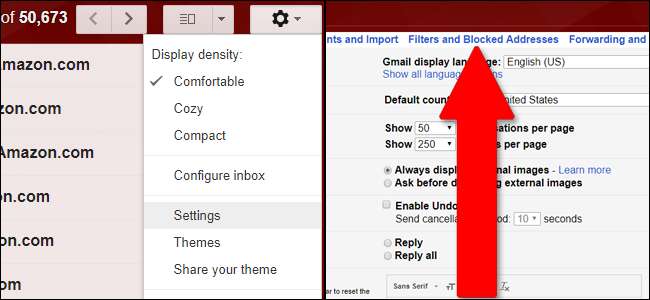
Napsauta tällä sivulla Luo uusi suodatin -linkkiä. Kirjoita avautuvaan ikkunaan "has the words" -kenttään "marketplace.amazon.com". Älä käytä Lähettäjä-kenttää, koska se etsii vain kokonaisia sähköpostiosoitteita. Napsauta sitten Luo suodatin tällä haulla -linkkiä.
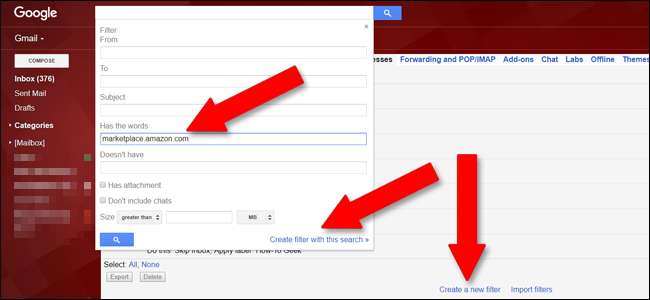
Nyt voit valita joitain vaihtoehtoja suodatinta vastaavien sähköpostien käsittelemiseksi. Jos et halua nähdä näitä viestejä ollenkaan, voit valita Poista se -valintaruudun. Tällöin sinun on käytävä Amazon-sivustossa nähdäksesi kyseiset viestit. Jos haluat silti säilyttää niitä Gmailissa, jotta voit etsiä niistä myöhemmin, sinulla on muutama vaihtoehto:
- Valitse "Merkitse luetuksi", jos haluat, että viestit näkyvät edelleen postilaatikossa, mutta ne merkitään luetuiksi
- Valitse Ohita Saapuneet (Arkistoi) -vaihtoehto, et koskaan näe saapuvaa viestiä. Se on siellä, jos etsit sitä.
- Luokittele viestit automaattisesti valitsemalla Käytä tunnusta -vaihtoehto (ja valitse tunniste).
- Käytä näiden vaihtoehtojen yhdistelmää. Voit esimerkiksi lisätä tarran ja merkitä viestit luetuiksi.
Huomaa vain, että asettamasi säännöt koskevat kaikkia markkinapaikan viestejä. Tämä heikentää kykyäsi reagoida nopeasti, jos myyjillä on perusteltu tarve ottaa sinuun yhteyttä, kuten tuotteen palauttaminen.
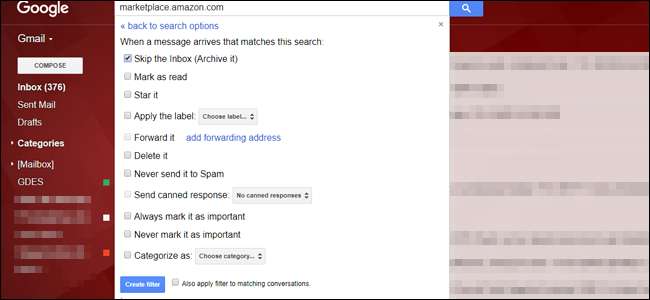
Yllä olevat ohjeet koskevat Gmailia, mutta sinun pitäisi pystyä toistamaan roskapostisuodatin vastaavilla vaiheilla melkein missä tahansa sähköpostipalvelussa tai ohjelmassa.
Kuvahyvitys: Shutterstock / hanss







